罗技摄像头驱动下载指南,2025拆解摄像头驱动下载安装教程!
- 来源: 金舟软件
- 作者:Kylin
- 时间:2025-08-08 21:16:24
网课、视频通话、打游戏、直播等日常办公生活都需要摄像头,其中罗技Pro C920、罗技C1000E等型号摄像头深受用户的好评。那么,日常使用摄像头过程中,如果出现需要更新或重新下载驱动的情况,可以在官方渠道、第三方驱动管理工具等途径下载。以下是针对罗技摄像头驱动的下载、安装及常见问题解决方案的详细指南,结合官方建议与用户高频问题整理,适用于2025年主流操作系统环境:
一、罗技摄像头驱动下载方法
1️⃣:官方渠道下载(推荐)
① 访问罗技官网「https://www.logitech.com/zh-cn」,点击“支持”→“下载”。
② 在“摄像头”分类下搜索你的型号(如BCC950、C920、C110等)。
③ 选择匹配的操作系统版本(Windows 10/11、macOS等),点击“下载”。
⚠️注意:部分旧型号(如Quick Cam系列)需在第三方站点/软件内下载兼容驱动(如金舟驱动大师)。
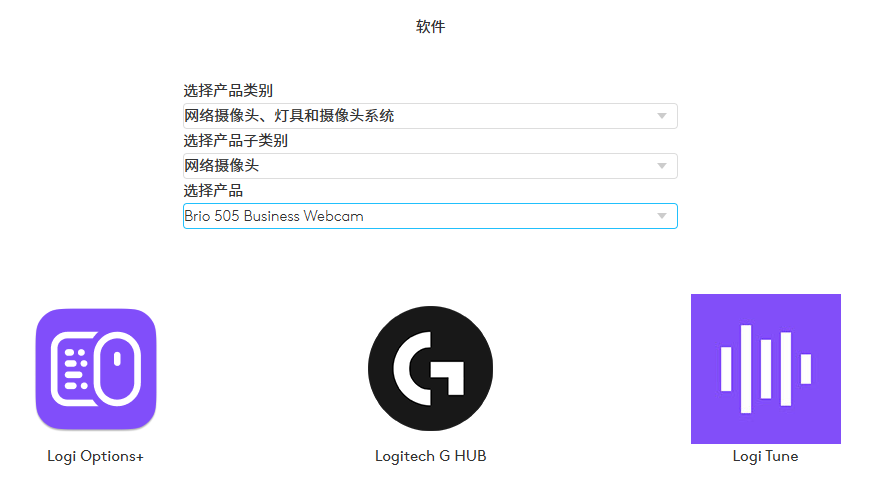
2️⃣:驱动管理工具
✅适用场景:不确定型号或需批量更新驱动时。
推荐工具:金舟驱动大师(支持自动识别摄像头型号并下载驱动)。
① 访问「金舟办公官网https://www.callmysoft.com」,在「系统恢复」中找到「金舟驱动大师https://www.callmysoft.com/driver」,下载并安装。
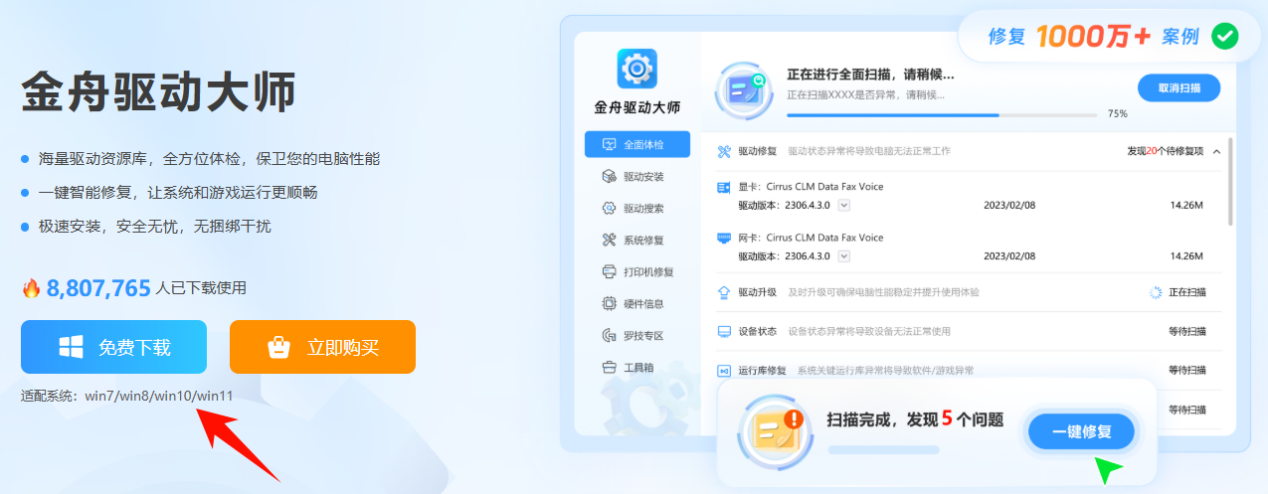
② 打开驱动管理器,点击「全面扫描」→「立即扫描」。软件会自动识别系统中所有软件硬件的驱动状态,包括键盘、主板、鼠标、声卡等。
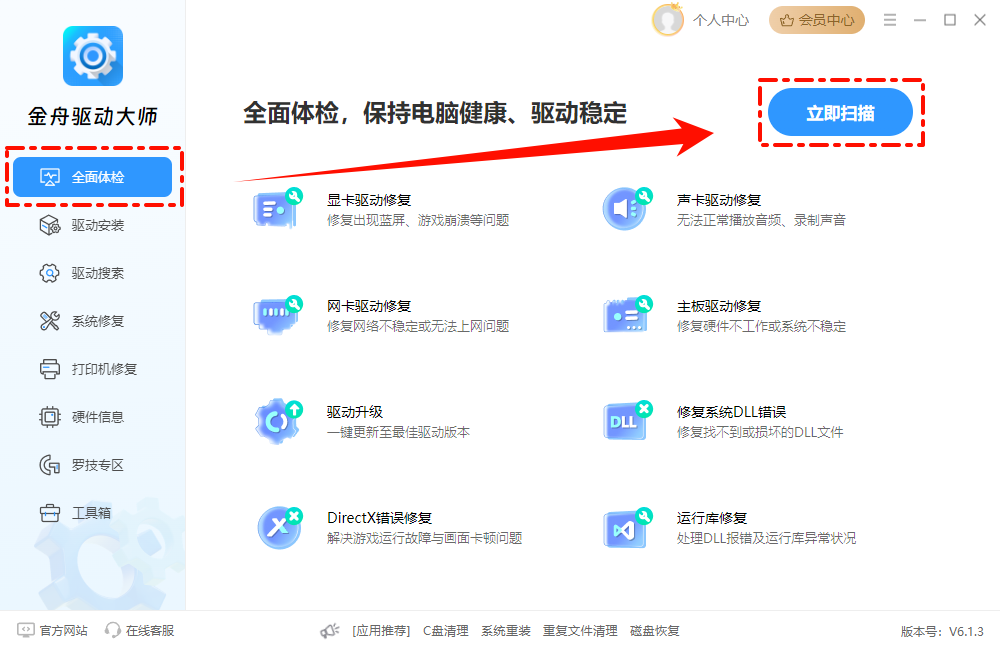
③ 软件弹出可更新修复的驱动(特别是键盘、芯片组相关驱动)。点击「立即修复」,等待系统驱动修复升级完成。
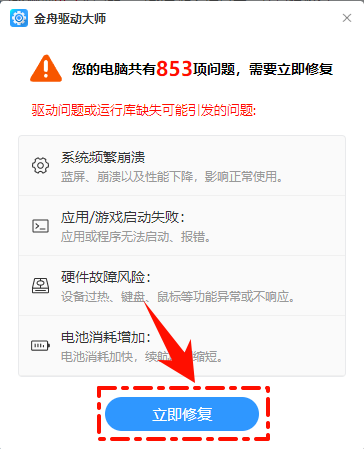
④ 电脑驱动修复完成后,点击「罗技专区」-「罗技 Capture」,弹出安装窗口后,点击下载安装即可。
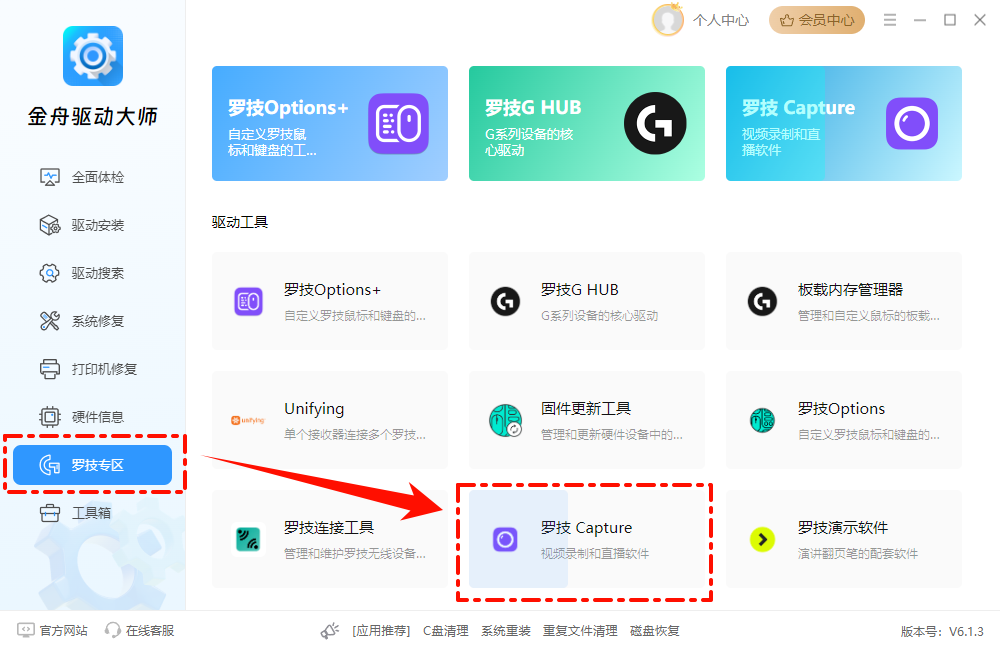
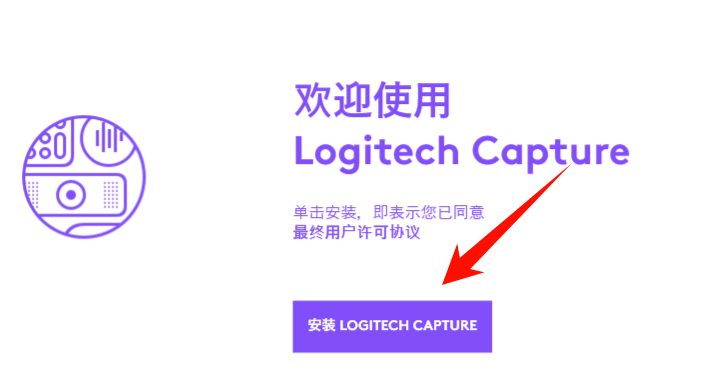
3️⃣ 第三方站点下载
✅适用型号:老款摄像头(如BCC950、C110)。
✅推荐站点:Downkuai、GreenXF(提供历史版本驱动)。
⚠️风险提示:需验证文件安全性(查看360/腾讯安全检测标识)。
二、罗技摄像头驱动安装步骤
1️⃣ 准备工作
确保摄像头通过USB接口连接电脑。
关闭杀毒软件,避免安装拦截。
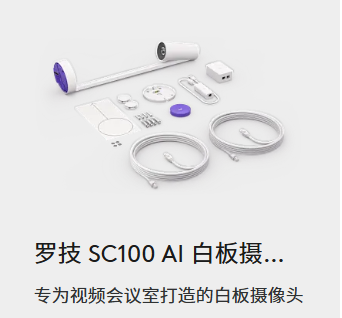
2️⃣ 安装流程
运行安装包:双击下载的.exe文件(如Logitech_QuickCam_v8.1.1.1100.exe)。
同意协议:勾选用户许可条款,选择安装路径。
完成安装:等待进度条结束,必须重启电脑以激活驱动。

3️⃣ 验证安装
打开“设备管理器”→“影像设备”,查看摄像头是否显示正常(无感叹号)。
使用Windows相机应用测试画面。
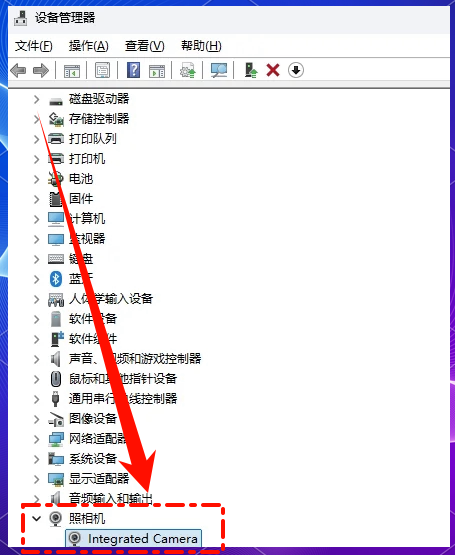
三、摄像头驱动安装过程常见问题及解决方案
问题1. 摄像头无法识别,怎么办?
⭕答:可能是USB端口故障或接触不良,亦或驱动未正确加载。可以更换USB接口,重新插拔摄像头。进入设备管理器→右键更新驱动程序→手动选择“USB视频设备”(非罗技专用驱动)。
问题2. 驱动安装失败,怎么办?
⭕答:旧版驱动可能不支持Win11(需下载新版)。先关闭防火墙/杀毒软件后重试。接着以管理员身份运行安装程序。金舟驱动大师下载安装驱动更方便。
问题3. 画面模糊、卡顿或无声,怎么办?
⭕答:通过金舟驱动大师官网下载最新版本。然后在罗技设置软件中调高分辨率/帧率,检查麦克风是否启用。最后查看视频通话卡顿时检查带宽占用。
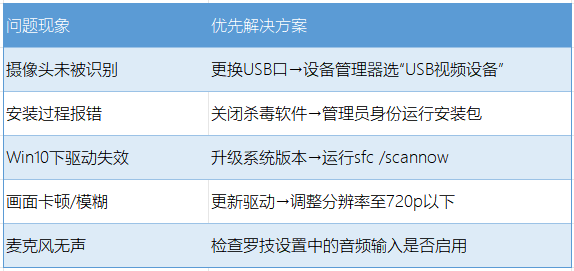
总结,罗技摄像头驱动可以从罗技官网下载对应的驱动,但因为驱动型号太多容易出错,我们可以尝试试用金舟驱动大师等第三方驱动管理工具进行下载安装,且金舟驱动大师具有「罗技专区」,里面包含罗技产品的相关驱动。若所有方法无效,可能是硬件故障,建议联系罗技售后或更换摄像头型号。
推荐阅读:
温馨提示:本文由金舟软件网站编辑出品转载请注明出处,违者必究(部分内容来源于网络,经作者整理后发布,如有侵权,请立刻联系我们处理)
 已复制链接~
已复制链接~




















































































































 官方正版
官方正版











